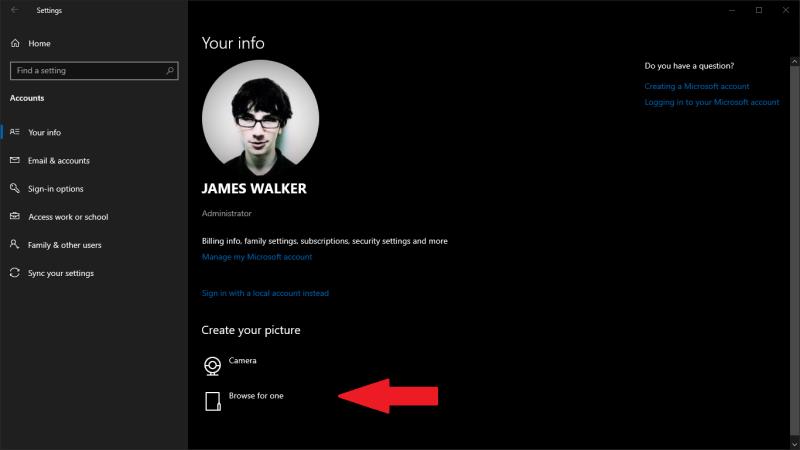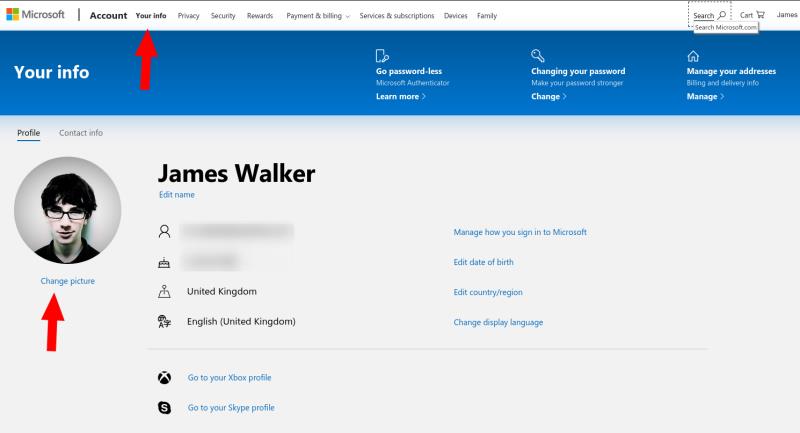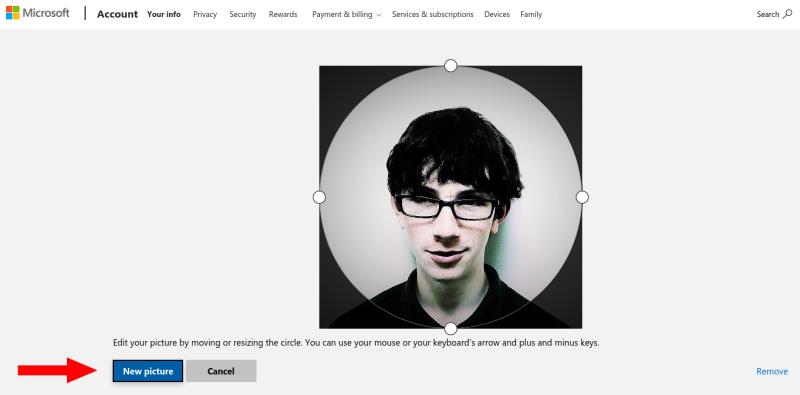Да бисте променили слику профила налога у оперативном систему Виндовс 10:
Локални налози: Користите апликацију Подешавања. Идите на Налози > Ваше информације и кликните на дугме „Прегледај“ да бисте изабрали нову слику.
Мицрософт налози: Пријавите се на аццоунт.мицрософт.цом и кликните на „Ваше информације“. Кликните на „Промени слику“, а затим на „Нова слика“ да бисте изабрали нову слику.
Уморни сте од гледања тренутне слике профила за Виндовс 10? Време је да се промени у нешто друго. Потребни кораци се разликују у зависности од тога да ли користите локални налог или Мицрософт налог.
Наставите да читате кораке за локални налог или пређите унапред на одељак „Мицрософт налози“ ако користите налог повезан са облаком. Ако нисте сигурни шта вас описује, почните са првим корацима у наставку.
Локални налози
Слике профила локалног налога контролише апликација Подешавања. Покрените Подешавања из менија Старт и кликните на одељак „Налози“. Стићи ћете на страницу „Ваше информације“.
Ваша тренутна фотографија ће бити видљиво приказана. Кликните на дугме „Потражи једну“ испод да бисте изабрали нову слику за свој налог. Алтернативно, притисните дугме „Камера“ (ако је ваш уређај има прикључен) да бисте снимили нови селфи.
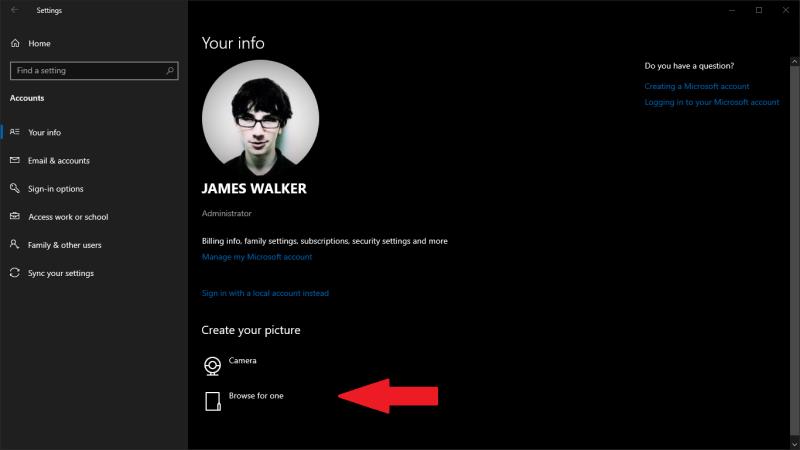
Можете лако да се вратите на претходно коришћену фотографију - ваше три последње изабране слике ће бити приказане као сличице испод слике профила. Кликните на било коју сличицу да бисте се одмах вратили на њу.
Мицрософт налози
Када користите Мицрософт налог, још увек можете да ажурирате слику профила из апликације Подешавања. Наставите да користите горе описани процес. Алтернативно, можете да користите веб локацију Мицрософт налога да промените своју слику где год да се налазите, чак и без приступа рачунару.
Без обзира на метод који користите, промена ће се применити на све Мицрософт услуге у којима је приказана слика вашег профила. Можда ће проћи мало времена пре него што сви сајтови и уређаји прикажу нову слику.
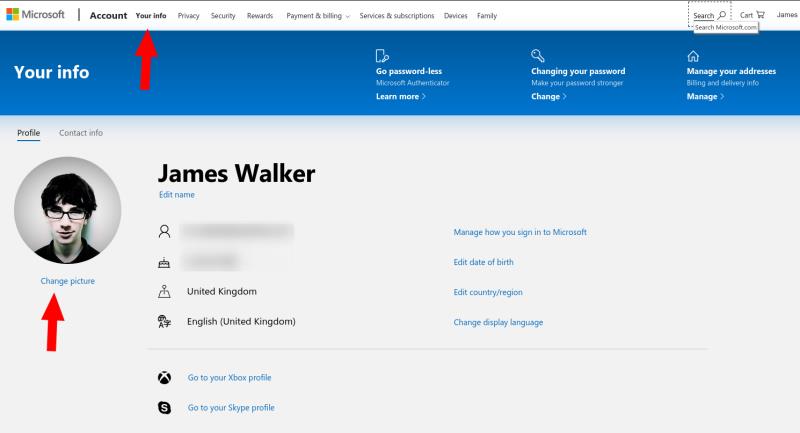
Да бисте користили процес на мрежи, пријавите се на аццоунт.мицрософт.цом и кликните на дугме „Ваше информације“ на врху странице. Кликните на везу „Промени слику“ да бисте започели процес одабира.
Бирач слика отвара се у основном уређивачу који вам омогућава да исечете тренутну фотографију. Притисните дугме „Нова слика“ да бисте изабрали другу слику из вашег система датотека. Затим можете да га исечете и промените величину како вам одговара.
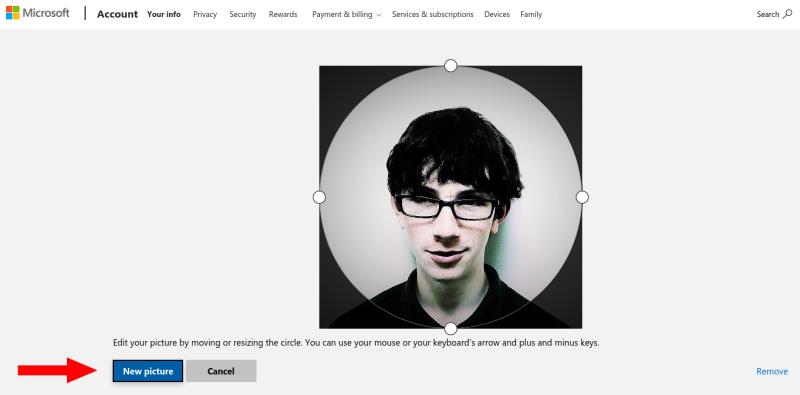
Када сачувате промене, нова слика профила треба да се примени на све ваше Виндовс уређаје. Такође ће се појавити у оквиру Мицрософт услуга на мрежи, као што су Оутлоок.цом и Оффице.цом.